كيفية ضبط جودة الفيديو في Amazon Prime Video

تتعلم كيفية ضبط جودة الفيديو في Amazon Prime Video لتحسين تجربة المشاهدة الخاصة بك والتحكم في استهلاك البيانات.
قد تقدم الترجمات العديد من الفوائد. ربما تشتت انتباهك بسبب الضوضاء المحيطة أو أنك تشاهد فيلمًا بلغة أجنبية. مهما كان الأمر ، من السهل معرفة كيفية تشغيل (أو إيقاف) الترجمات على تلفزيون Hisense.

إذا كنت تبحث عن خطوات حول كيفية القيام بذلك ، فقد وصلت إلى المكان الصحيح. سنشارك نصائح حول تشغيل الترجمات المصاحبة أو إيقاف تشغيلها على تلفزيون Hisense ، وكذلك على Netflix و Disney Plus. بدون مزيد من اللغط ، دعنا نتعمق في الأمر.
كيفية تشغيل وإيقاف تشغيل الترجمات على تلفزيون Hisense
يأتي جهاز التحكم عن بعد الخاص بالتلفزيون من Hisense مزودًا بأزرار مخصصة للترجمة. لتشغيل الترجمة على تلفزيون Hisense ، اتبع الخطوات التالية:
لقد قمت الآن بتمكين الترجمة لتلفزيون Hisense. بدلاً من ذلك ، يمكنك الانتقال إلى صفحة "الإعدادات" والانتقال إلى "الترجمة".
لكن ماذا يحدث إذا كنت تريد ترجمات بلغة مختلفة عن البرنامج؟ لا تقلق - يمكنك ضبط الترجمة لتتناسب مع لغتك المستهدفة. كل ما عليك القيام به هو إتباع الخطوات أدناه:
لقد قمت الآن بتعديل الترجمة على تلفزيون Hisense.
ملاحظة: إذا قمت بإدراج ملف ترجمة يدويًا من جهاز الكمبيوتر الخاص بك ، فتأكد من تسمية ملف. srt بنفس طريقة تسمية الفيديو المقابل. أو لن يتعرف عليها التلفزيون.
ومع ذلك ، لا توجد قاعدة تنص على أنه يتعين عليك استخدام الترجمة طوال الوقت. في بعض الأحيان ، يمكن أن تكون مشتتة للانتباه أكثر من كونها مفيدة. لحسن الحظ ، فإن إيقاف تشغيلها يكون أكثر وضوحًا. للقيام بذلك ، اتبع الخطوات أدناه:
لقد قمت الآن بإيقاف تشغيل الترجمات المصاحبة لتلفزيون Hisense.
كيفية تشغيل الترجمة وإيقاف تشغيلها في Netflix على تلفزيون Hisense
Netflix لديها عروض وأفلام من جميع أنحاء العالم. سواء كنت تشاهد عرضًا من أجل المتعة أو تتعلم لغة جديدة ، فإن تشغيل الترجمة يمكن أن يكون منقذًا حقيقيًا. لحسن الحظ ، يمكنك تشغيل أو التبديل بين لغات الترجمة المتوفرة على تلفزيون Hisense. كل ما عليك القيام به هو إتباع الخطوات أدناه:
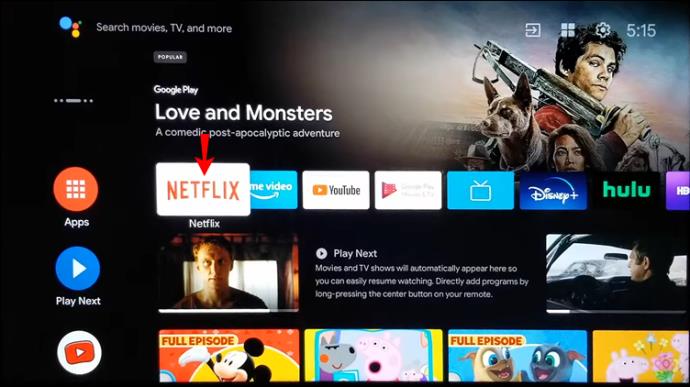
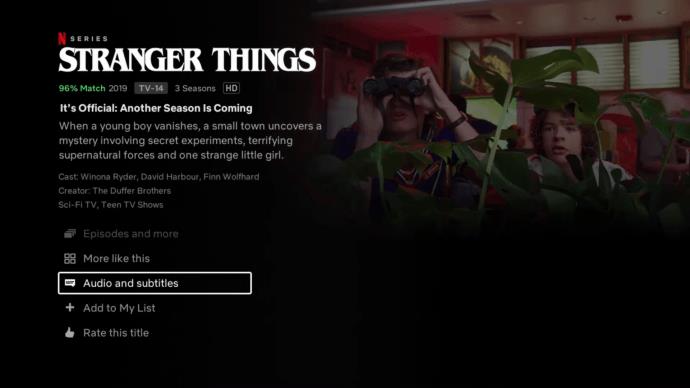
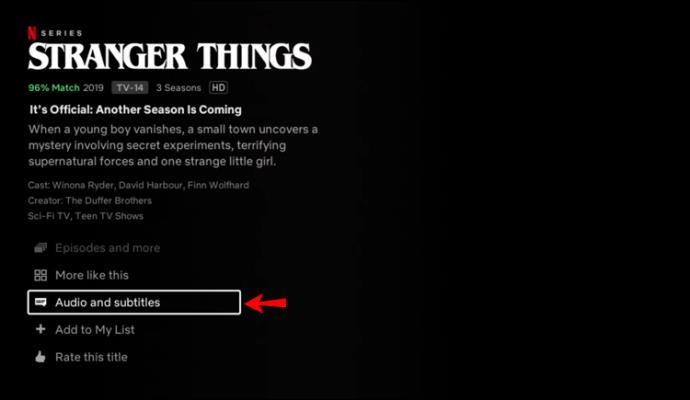
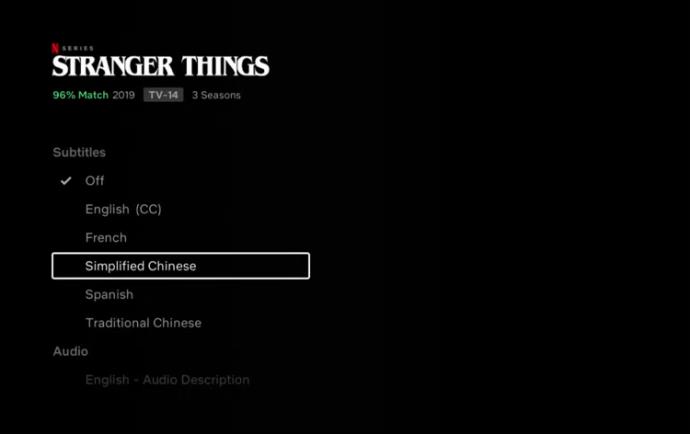
بناءً على طراز التلفزيون الخاص بك ، يمكنك أيضًا تشغيل الترجمة بعد التشغيل:
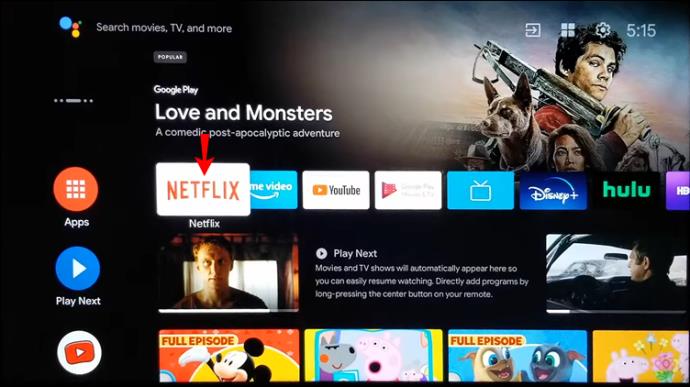

لإيقاف تشغيل الترجمة ، ما عليك سوى اتباع الخطوات المذكورة أعلاه وتحديد "إيقاف" من قائمة خيارات الترجمة.
كيفية تشغيل وإيقاف تشغيل الترجمات في Disney Plus على تلفزيون Hisense
يمكنك استخدام قائمة التسميات التوضيحية المغلقة (اضغط على الزر "CC" على جهاز التحكم عن بُعد) لإعداد ترجمات لمحتوى فيديو Disney Plus الخاص بك.
إذا كان لديك تلفزيون Android Hisense ، فاتبع الخطوات التالية:
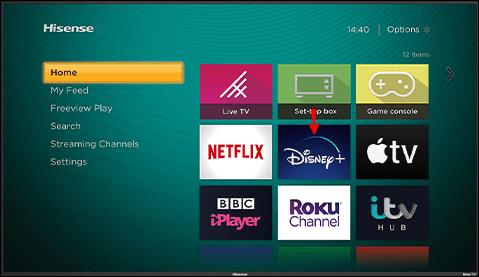
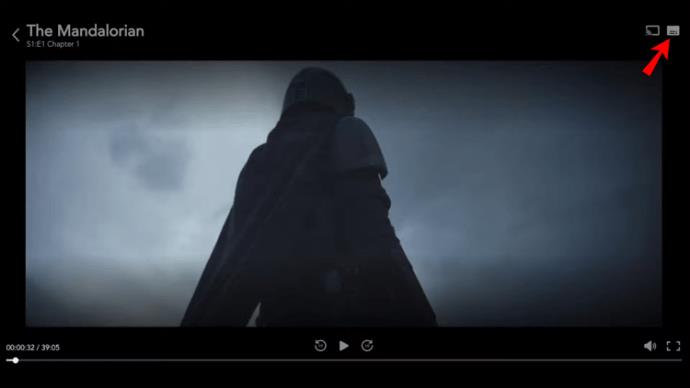
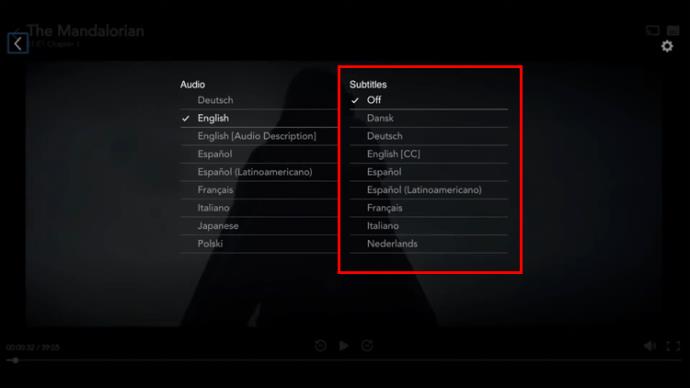
لإيقاف الترجمة ، كرر الخطوات من 1 إلى 3 واضغط على "إيقاف".
أين زر CC على جهاز التحكم عن بعد من Hisense؟
تأتي أجهزة تلفزيون هايسنس المصنعة بعد ديسمبر 2016 مزودة بميزات إمكانية وصول إضافية لضعاف السمع. هذه في الغالب تقنيات مساعدة لوظائف التلفزيون الأساسية والقوائم النصية وأوصاف الفيديو.
CC أو Captioning المغلقة هي واحدة من أقدم التقنيات المساعدة المتاحة. يساعد ضعاف السمع من خلال إظهار نص الصوت على شاشة التلفزيون ، مما يجعل CC مشابهة للترجمات بطريقة ما.
لتشغيل ميزة الترجمة والشرح ، يجب أن يدعم البرنامج هذه الميزة. يمكن للمستخدمين تشغيل التسميات التوضيحية المغلقة أو إيقاف تشغيلها ضمن فئة "إمكانية الوصول" في قائمة "الإعدادات".
بدلاً من ذلك ، يمكنك ببساطة الضغط على زر CC على جهاز التحكم عن بُعد. الزر مُسمى "CC" ويمكن العثور عليه تحت المفتاح "7" أو أعلى زر Netflix على جهاز التحكم عن بُعد.
إذا كنت لا ترى مثل هذا الزر على جهاز التحكم عن بُعد ، فيجب عليك استخدام مفتاح "الترجمة" الموجود أسفل الرقم "9". في هذه الحالة ، اتبع الخطوات المذكورة أعلاه حول كيفية تشغيل الترجمة أو إيقاف تشغيلها على تلفزيون Hisense.
شرح إدارة الترجمات على تلفزيون هايسنس
تأتي مشاهدة أي شيء مصحوبًا بالعديد من الامتيازات. يمكنك استخدامها كأداة لتعلم اللغة الأجنبية ، والتغلب على الضوضاء المحيطة ، ومتابعة ما يحدث على الشاشة بالفعل. لتشغيل الترجمة على تلفزيون Hisense ، يمكنك القيام بذلك إما عن طريق زر "CC" أو "Subtitles" أو تطبيق البث نفسه.
نأمل أن تكون هذه المقالة قد أجابت على جميع أسئلتك المتعلقة بكيفية تشغيل الترجمة أو إيقاف تشغيلها على تلفزيون Hisense. يرجى مشاركة أفكارك في التعليقات أدناه.
تتعلم كيفية ضبط جودة الفيديو في Amazon Prime Video لتحسين تجربة المشاهدة الخاصة بك والتحكم في استهلاك البيانات.
Netflix هي واحدة من منصات دفق الفيديو المفضلة لدينا وهي مسؤولة تقريبًا بمفردها عن إنشاء منصة قابلة للتطبيق لقواطع الأسلاك ومشتركي الكابلات على حد سواء. بينما اتبعت كل من Hulu و Amazon و HBO مسار
قد تقدم الترجمات العديد من الفوائد. ربما تشتت انتباهك بسبب الضوضاء المحيطة أو أنك تشاهد فيلمًا بلغة أجنبية. مهما كان الأمر ، من السهل معرفة كيفية تشغيل (أو إيقاف) الترجمات على Hisense
يمكن أن تكون الترجمات ميزة ملائمة للغاية لتلفزيون Hisense. سواء كنت تشاهد فيلمًا مليئًا بالحركة أو عرضًا تلفزيونيًا دراميًا من بلد مختلف ، تتيح لك الترجمة بلغتك الأم سد فجوة اللغة. مثل
أصبح استخدام الروابط لربط جزأين من المعلومات جزءًا أساسيًا من أي نشاط لإدارة المهام. لهذا السبب ، سنقدم لك اليوم إرشادات حول كيفية إضافة رابط في Notion. هذا ال
هل لديك جهاز Chromecast؟ إذا قمت بتوصيله بـ YouTube ، فسيستمر ظهور رمز Cast الصغير هذا عند فتح تطبيق YouTube على هاتفك. قد يتسبب هذا في بعض المواقف المحرجة. إذا ألقيت بطريق الخطأ
يُعد Netflix مصدرًا شائعًا للترفيه عند الطلب. إذا كانت إصدارات Netflix الأصلية المفضلة لديك تأتي بدقة أقل مما تتوقع ، فمن المفترض أن يساعدك تغيير إعدادات الصورة. هنا كل ما تريد أن تعرفه. تغيير صورة Netflix
يعد Kodi واحدًا من أكثر برامج البث تنوعًا - إن كان سيئ السمعة - التي يمكنك تنزيلها ، وهو متاح على كل شيء بدءًا من أجهزة MacBook وأجهزة الكمبيوتر إلى أجهزة Chromecast و Firesticks. ولكن ماذا عن هاتفك الذكي أو جهازك اللوحي؟ اذا كنت تملك
تقدم خدمة البث الشهيرة ، Netflix ، المحتوى والإعدادات بعدة لغات. على الرغم من أن الميزة رائعة ، فقد يؤدي ذلك إلى حدوث ارتباك عندما تعرض الشاشة لغة أخرى غير لغتك الأم. ربما قام شخص ما بضبط اللغة عن طريق الخطأ ،
يمكن أن تكون جلسة Netflix والاستجمام متعة كبيرة. تناول وجبة خفيفة ومشروبًا واجلس وشغل فيلمك أو برنامجك المفضل. ولكن هناك شيء واحد لا تحتاجه عند مشاهدة المسلسل بنهم. مزعج
Netflix هي شركة عملاقة للبث عبر الإنترنت ، ولكن ماذا تفعل عندما يتم تنشيط العديد من الأجهزة على حسابك؟ لا يوجد حد لعدد الأجهزة التي يمكنك امتلاكها على Netflix ، ولكن هناك حدًا لكيفية ذلك
يعتمد محتوى Netflix الذي يمكنك الوصول إليه على موقع عنوان IP الخاص بك. وفقًا لاتفاقيات البث الخاصة بـ Netflix ، فإن بعض المحتويات لديها تراخيص للبث فقط في بلدان محددة. يمكن أن تكون الأقفال الجغرافية مؤلمة إذا كنت بعيدًا
أصبح بث الفيديو عبر الإنترنت أحد أكثر الطرق شيوعًا لمشاهدة البرامج التلفزيونية والأفلام. ومع ذلك ، فإن ظهور هذه التقنية يعني أيضًا مواجهات عرضية برسالة خطأ غريبة ومربكة:
Disney Plus هي واحدة من أشهر خدمات البث المتاحة. تقدم مجموعة الأفلام والعروض والأفلام الوثائقية منخفضة التكلفة والمذهلة شيئًا للجميع. مثل معظم خدمات البث ، يمكنك مشاهدة سجل بالعروض والأفلام لك
بروح خدمات البث الحقيقية ، سيكون لديك بلا شك شخص واحد على الأقل يطلب منك معلومات تسجيل الدخول الخاصة بك. تحدث الطلبات مع Netflix و Prime Video و Hulu وحتى HBO ، فلماذا لا يحدث مع Disney Plus؟ بالتأكيد لديك







![كيفية تغيير اللغة على Netflix [جميع الأجهزة] كيفية تغيير اللغة على Netflix [جميع الأجهزة]](https://img.webtech360.com/resources6/s2/image-5188-0605161802346.jpg)





